일부 NVIDIA 사용자는 전용 NVIDIA 출력용 사운드 패널에 '연결되지 않음'이 표시되는 문제로 문제에 대해 불평하고 있습니다. 컴퓨터에서도 비슷한 문제가 발생하는 경우 다음의 간단한 해결 방법에 따라이 문제를 해결하십시오. 이 문제는 손상된 그래픽 드라이버 또는 사운드 포트 비활성화로 인해 발생할 수 있습니다.
수정 1 – 그래픽 드라이버 Unisntall
1 단계 – 그래픽 드라이버 제거
컴퓨터에서 그래픽 드라이버를 제거합니다.
1. 프레스 Windows 키 + X 키보드에서.
2. 그런 다음 "기기 관리자“.

3. 그런 다음 "디스플레이 어댑터“.
4. 그 후 마우스 오른쪽 버튼으로 클릭 NVIDIA 그래픽 드라이버에서. 그런 다음 "장치 제거“*.
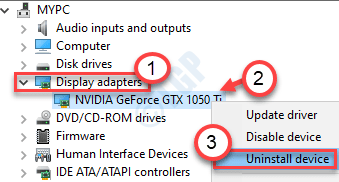
5. 이 패널에서 검사 옵션 옆의 상자 "이 장치의 드라이버 소프트웨어를 삭제하십시오.“.
6. 확인을위한 추가 메시지가 표시되면“제거“.

시스템에서 드라이버가 제거되면 기기 관리자.
2 단계 – 최신 드라이버 다운로드 및 설치
1. NVIDIA 사이트로 이동하여 드라이버를 다운로드하십시오.
2. 디스플레이 드라이버 사양을 올바른 상자에 넣으십시오. 처럼 - "상품 유형“, “제품 시리즈“, “생성물“, “운영 체제“, “Windows 드라이버 유형“, “다운로드 유형”그래픽 카드 사양에 따라 다릅니다.
3. 세부 정보를 입력 한 후 "검색“.
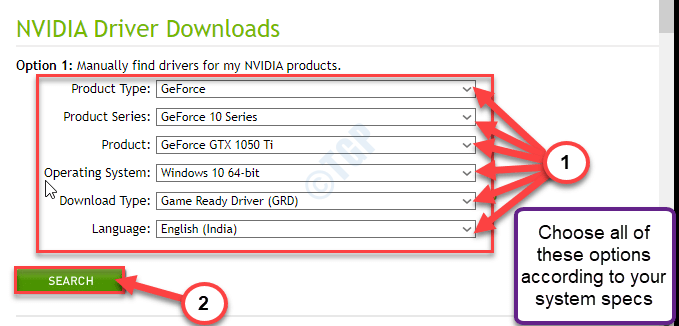
5. 클릭 "다운로드”을 눌러 드라이버를 다운로드하십시오.
6. 드라이버가 다운로드되면 다운로드 위치로 이동 한 다음 디ouble-딸깍 하는 소리 드라이버의 설치 프로세스를 시작합니다.
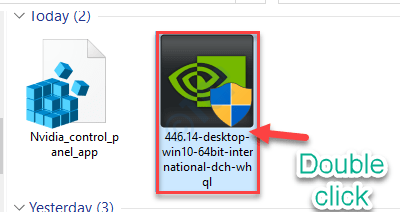
7. 드라이버를 설치하는 동안 검사"새로 설치 수행”옵션.
8. 그런 다음 "다음“.
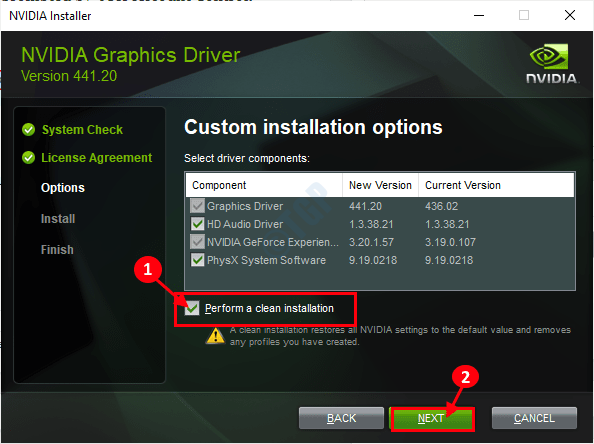
설치 프로세스를 완료하고 재시작 그 후 컴퓨터.
수정 2 – 드라이버 롤백
그래픽 드라이버에 대한 최신 업데이트를받은 경우이 문제가 원인 일 수 있습니다.
1. 눌러 Windows 키 + X.
2. 그 후 "기기 관리자“.

3. 장치 관리자가 열리면 "디스플레이 어댑터“.
4. 그 후 더블 클릭 NVIDIA 그래픽 드라이버에서.
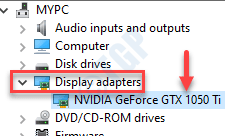
5. 여기에서 "운전사" 탭.
6. 속성 창에서“롤백 드라이버“.
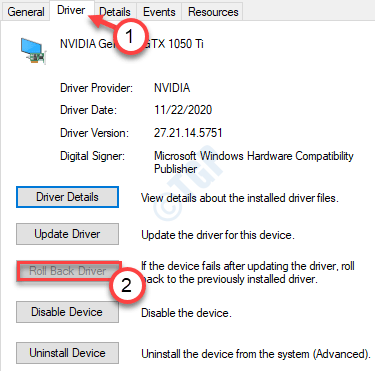
그래픽 드라이버를 롤백하면 현재 직면하고있는 문제가 해결됩니다.
수정 3 – NVIDIA 제어판에서 장치 설정
NVIDIA 제어판에서 NVIDIA 오디오 출력을 설정할 수 있습니다.
1. 바탕 화면을 마우스 오른쪽 버튼으로 클릭하고“NVIDIA 제어판“.
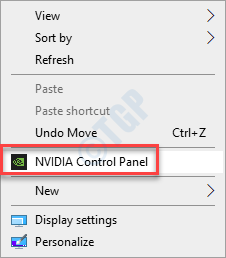
2. NVIDIA 제어판이 열리면 왼쪽에서“오디오 표시“.
3. 그런 다음 "디지털 오디오 설정“.
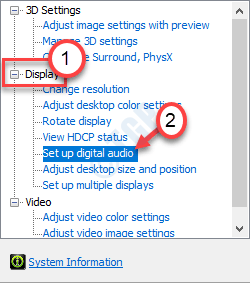
4. 이제 오른쪽에서 "HDMI 슬롯“.
5. 그런 다음 시스템에 연결된 장치를 선택하십시오.
6. 마지막으로“대다“.
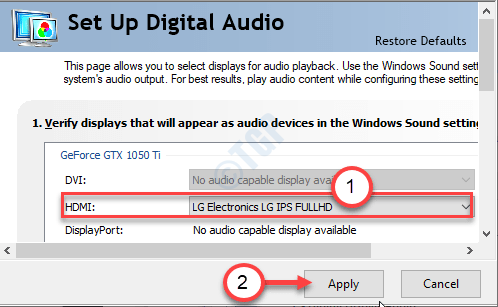
7. Windows 아이콘을 마우스 오른쪽 버튼으로 클릭하고“운영“.
8. “mmsys.cpl”를 상자에 입력하고“확인“.

9. 소리 창이 열리면“재생" 탭.
10. 그 후 "NVIDIA 출력”장치를 클릭하고“기본 장치로 설정“.

그러면 장치가 컴퓨터의 기본 오디오 드라이버로 설정됩니다.
노트–
사운드 패널에 NVIDIA 오디오 드라이버가 표시되지 않으면 다음 단계를 따르십시오.
사운드 패널을 연 후 마우스 오른쪽 버튼을 클릭하고 검사 옵션 "비활성화 된 장치 표시" 그리고 “연결 해제 된 장치 표시“.
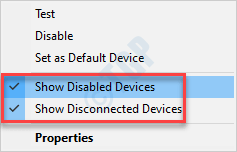
오류가 여전히 있는지 지금 확인하십시오.
![Windows 10에서 누락 된 NVIDIA 제어판을 수정하는 방법 [해결됨]](/f/0a978cda80acd4c639872d62083a4bae.jpg?width=300&height=460)
